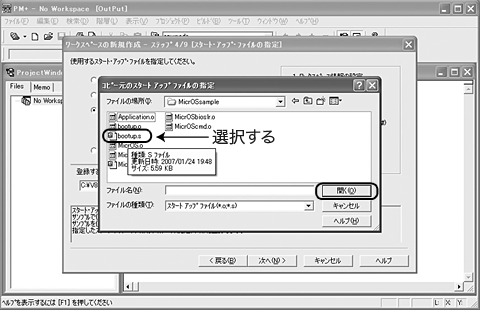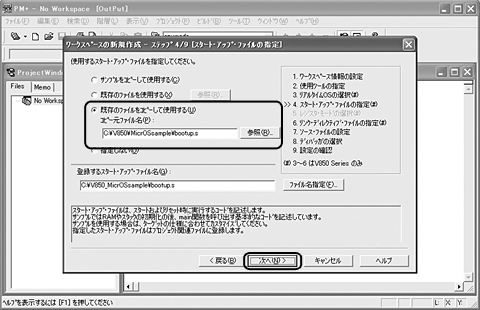オリジナルOS「MicrOS」の設計と実装(2) ―― アプリケーション・システムのビルドと実行
図4の「ワークスペースの新規作成―ステップ3/9[リアルタイムOSの選択]」画面が表示されます.「使用しない」であることを確認して[次へ]ボタンをクリックします.
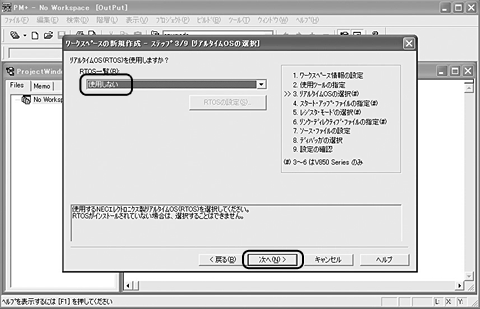
図4 ワークスペースの新規作成―ステップ3/9[リアルタイムOSの選択]
「ワークスペースの新規作成―ステップ4/9[スタートアップ・ファイルの指定]」画面が表示されます.「既存のファイルをコピーして使用する」を選択し,参照をクリックすると図5の「コピー元のスタートアップファイルの指定」画面が出力されるので,MicrOS0801.zipを展開したフォルダにあるbootup.sを指定して[次へ]ボタンをクリックします(図6).なお,このbootup.sはInterface誌 2007年5月号のサンプル06のCQ_V850_IOsample下のsrcエbootup.sと同じものです.
図7の「ワークスペースの新規作成―ステップ6/9[リンク・ディレクティブ・ファイルの指定]」画面が表示されます.[次へ]ボタンをクリックします.
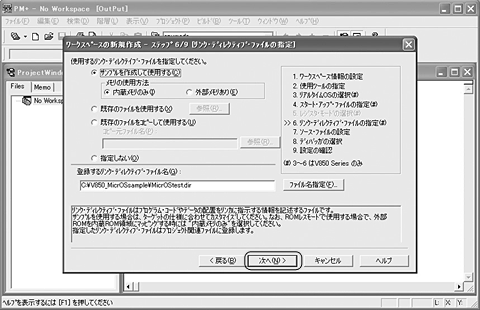
図7 ワークスペースの新規作成―ステップ6/9[リンク・ディレクティブ・ファイルの指定]
図8の「ワークスペースの新規作成―ステップ7/9[ソース・ファイルの設定]」画面が表示されます.[次へ]ボタンをクリックします.
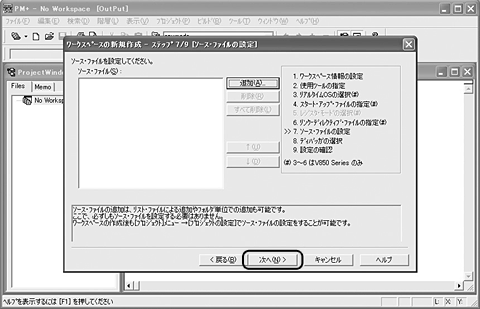
図8 ワークスペースの新規作成―ステップ7/9[ソース・ファイルの設定]
図9の「ワークスペースの新規作成―ステップ8/9[ディバッガの選択]」画面が表示されます.「ID850QB-MON V3.30 V850 統合デバッガ」が選択されていることを確認して[次へ]ボタンをクリックします.
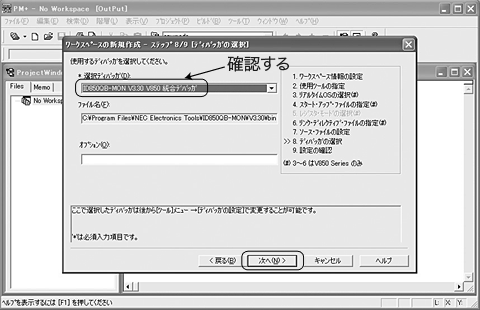
図9 ワークスペースの新規作成―ステップ8/9[ディバッガの選択]
図10の「ワークスペースの新規作成―ステップ9/9[設定の確認]」画面が表示されます.[完了]ボタンをクリックします.
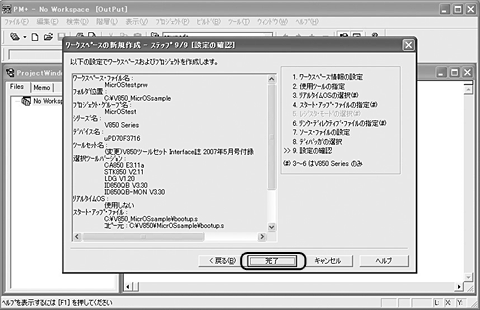
図10 ワークスペースの新規作成―ステップ9/9[設定の確認]
以上でプロジェクトの作成が終了しました.PM+の画面に戻ります.